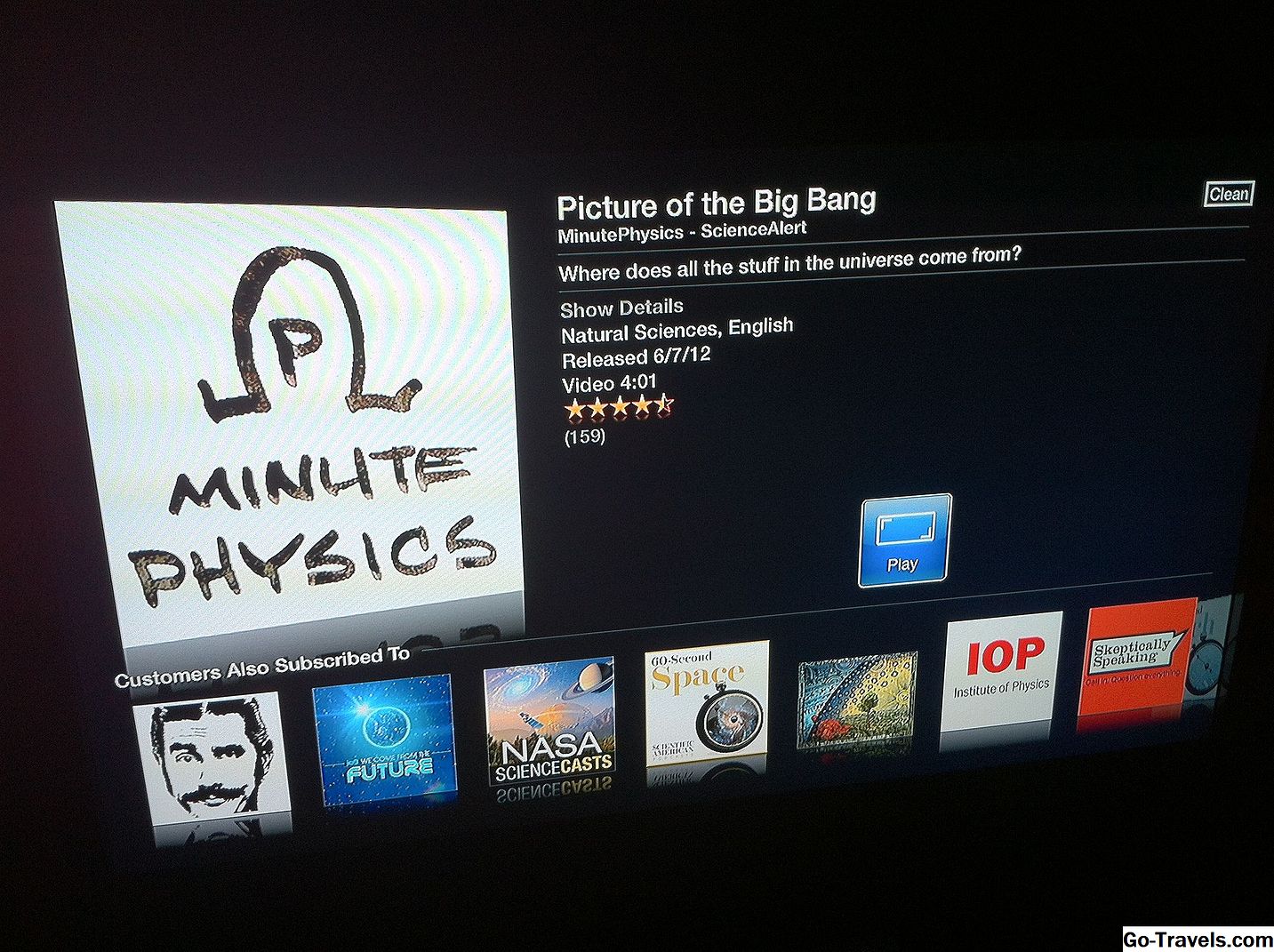Можете наистина да поставите "преносим" в Portable Document Format (Знаете ли, че това е, което PDF означава?) Чрез зареждане на вашия iPhone пълни с PDF файлове. Независимо дали става дума за бизнес документи, електронни книги, комикси или някаква комбинация от всички тези, разполагането на библиотека с документи в джоба ви е наистина удобно.
Има два основни начина за добавяне на PDF файлове към вашия iPhone: чрез приложението iBooks или чрез приложения на трети страни, изтеглени от App Store.
Преди да продължите, важно е да знаете, че методът iBooks работи само на Mac, защото няма компютърна версия на iBooks. iBooks идва предварително инсталиран на всички нови Mac и всички Macs, надстроени до OS X Yosemite или по-нови. В допълнение към Mac версията на iBooks, ще се нуждаете и от версията за iOS. Това приложение е предварително инсталирано в iOS 8 и нагоре, но ако нямате приложението, можете да изтеглите iBooks за iPhone тук (отваря се App Store).
Изтеглете PDF файлове в iPhone с помощта на iBooks

След като имате iBooks на компютъра си и iPhone, изпълнете следните стъпки, за да добавите PDF файлове към вашия iPhone:
- Намерете PDF файла, който искате да добавите към вашия iPhone, където и да се съхраняват на вашия компютър.
- Стартирайте програмата iBooks на Mac.
- Плъзнете и пуснете PDF файловете в iBooks. След малко ще бъдат импортирани и ще се появят в библиотеката ви в iBooks.
- Синхронизирайте своя iPhone по предпочитан начин (чрез включване чрез USB или чрез синхронизиране през Wi-Fi).
- Кликнете върху Книги в лявата колона.
- В горната част на екрана проверете Синхронизиране на книги кутия.
- Под това изберете и двете Всички книги (за синхронизиране на всеки PDF и ebook в работната ви програма iBooks на вашия iPhone) или Избрани книги (за да изберете коя да се синхронизира). Ако изберете Всички книги, преминете на стъпка 9. Ако не, преминете към следващата стъпка.
- Поставете отметка в квадратчето до електронните книги и PDF файловете, които искате да синхронизирате с вашия iPhone.
- Кликнете върху Sync бутон (или Приложи, в зависимост от някои от вашите настройки) в долния десен ъгъл, за да потвърдите тези настройки и да синхронизирате PDF файловете на вашия iPhone.
Четене на PDF файлове в iPhone Използване на iBooksСлед като синхронизирането завърши, можете да изключите своя iPhone от компютъра си. За да прочетете новите си PDF файлове:
Ако предпочитате приложение, различно от iBooks, да синхронизирате и четете PDF файлове на вашия iPhone, ще трябва да проверите App Store, който е пълен с PDF-съвместими приложения. Ето някои добри опции за други PDF четец приложения (всички връзки се отварят iTunes / App Store): След като сте инсталирали едно или повече от тези (или друго приложение за PDF), изпълнете следните стъпки, за да използвате приложение на трета страна, за да синхронизирате и четете PDF файлове на вашия iPhone: Четене на PDF файлове в iPhone Използване на приложенияЗа разлика от компютъра, където всички PDF файлове могат да бъдат прочетени от всяка съвместима програма, на iPhone те могат да бъдат прочетени само от приложенията, които ги синхронизирате. След като синхронизирането приключи, можете да прочетете новите PDF файлове на вашето ползване чрез:
Бакшиш: Един изключително бърз начин за добавяне на PDF към вашия iPhone е да го изпратите по имейл като прикачен файл. Когато дойде електронната поща, докоснете прикачения файл и ще можете да го прочетете с помощта на всяко приложение, съвместимо с PDF, инсталирано на вашия телефон.
Изтеглете PDF файлове в iPhone чрез приложенията